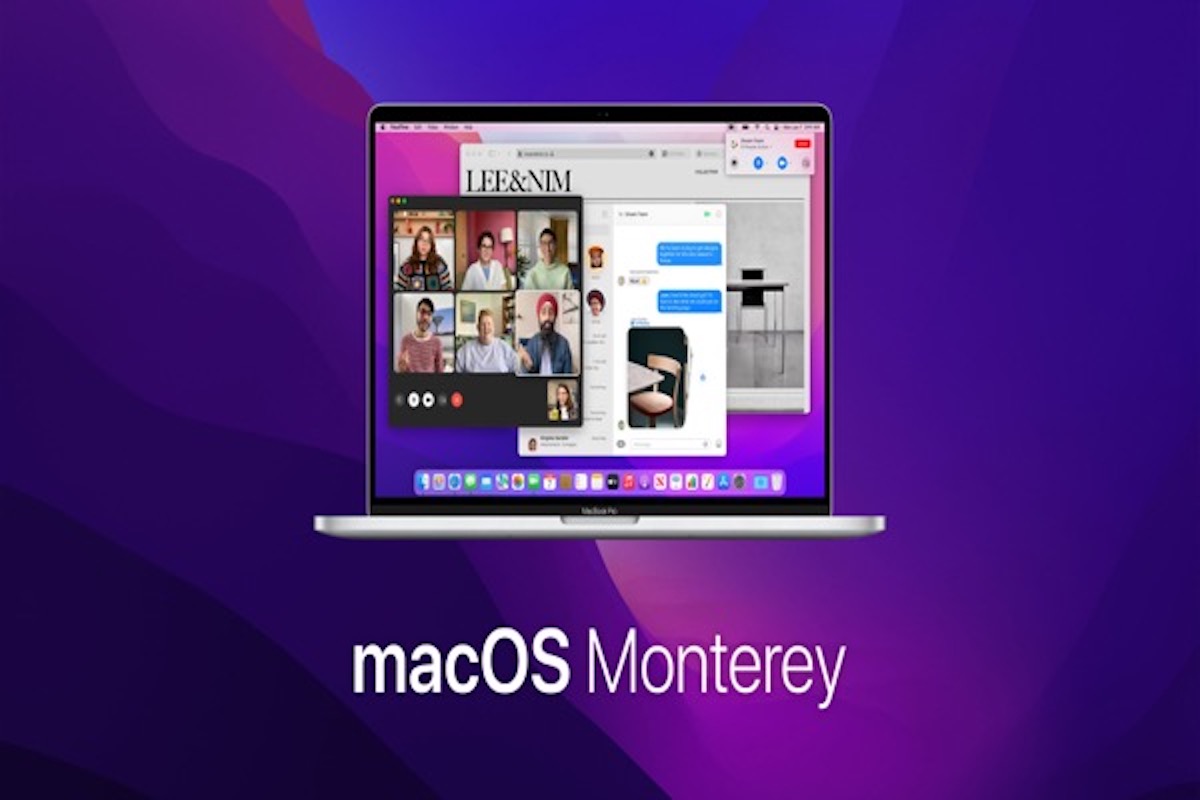Se você está cansado das notificações frequentes de Atualização de Software, por que não baixar as atualizações do Mac OS?
O antigo macOS impede que você teste os recursos adicionados do novo sistema. Além disso, se você insistir em usar o sistema antigo (verifique todas as versões do macOS), o seu Mac irá:
- Executar mais devagar com travamentos ocasionais.
- Ter um maior risco de ataque de vírus ou malware.
- Parar de funcionar depois que alguns aplicativos forem atualizados.
Portanto, para permitir que o seu Mac funcione corretamente, mesmo com melhorias de desempenho, a atualização para o último sistema operacional é imperativa. Bem, este post oferece passos detalhados sobre como baixar o macOS Sequoia mais recente.
Dicas: Além disso, você pode baixar o instalador do macOS diretamente para atualizar o seu Mac.
No entanto, se o seu Mac só for compatível com um sistema mais antigo, você pode baixar a versão necessária aqui: Como Baixar o Antigo Mac OS sem a App Store?
Se você encontrar problemas ao atualizar para o macOS Sequoia, siga: Corrigir "Não consigo atualizar o Mac para o macOS Sequoia"
Preparativos para baixar e atualizar o macOS Sequoia
Sabemos que o novo macOS sempre te instiga a experimentá-lo. No entanto, atualizar para um novo macOS não é algo banal. Se algo der errado, o seu Mac não será atualizado.
Você deve fazer alguns preparativos antecipadamente. Eles decidem se você pode atualizar com sucesso para o macOS Sequoia ou não.
1. Verifique a compatibilidade com o macOS Sequoia
Nem todas as máquinas Mac têm permissão para instalar o macOS Sequoia. Os dispositivos oficialmente confirmados como compatíveis com o macOS 15 Sequoia incluem:
- MacBook Pro (2018 e posteriores)
- MacBook Air (2020 e posteriores)
- iMac (2019 e posteriores)
- iMac Pro (2017)
- Mac Pro (2019 e posteriores)
- Mac mini (2018 e posteriores)
- Mac Studio (2022 e posteriores)
Se o seu Mac não for oficialmente compatível com o macOS 15, então um tutorial sobre como instalar o macOS Sequoia em um Mac não suportado pode ser oportuno para você.
2. Faça um backup do Time Machine
É necessário fazer backup do seu Mac antes de atualizar para o macOS 15.5 Sequoia, pois nem toda atualização do macOS será bem-sucedida. Uma vez que ocorram problemas na atualização do seu macOS Sequoia, seus arquivos do Mac se tornam inacessíveis.
Para fazer backup do seu Mac, é necessário usar o utilitário Time Machine:
Passo 1: Conecte um disco rígido externo formatado em HFS+ ao seu Mac. (Se o seu Mac rodar o macOS Big Sur, formate o disco rígido externo para APFS)
Passo 2: Clique no menu Apple > Preferências do Sistema > Time Machine.
Passo 3: Escolha o disco rígido externo como destino do backup.
Passo 4: Clique em Fazer Backup Agora.
Se você deseja obter mais detalhes sobre como fazer backup do seu Mac, por favor leia: Como fazer backup do seu Mac com o Time Machine.
3. Verifique o espaço do disco rígido do seu Mac
O download e a instalação do macOS requerem espaço livre suficiente, caso contrário, o processo falhará. Geralmente, a instalação e execução do macOS requerem pelo menos 33GB de espaço livre. É melhor liberar mais espaço no seu Mac.
Se você não tem espaço em disco suficiente ou o disco do Mac está quase cheio, você pode excluir os vídeos desnecessários, aplicativos ou outros arquivos para liberar mais espaço de armazenamento no Macintosh HD. No entanto, esse processo é demorado. Você pode deletar, por engano, seus arquivos necessários.
Nesse caso, sugerimos que você utilize uma ferramenta profissional de limpeza de Mac. O iBoysoft DiskGeeker é um deles. Essa ferramenta de gerenciamento de disco multifuncional pode ajudar você a limpar diversos tipos de arquivos indesejados no seu Mac com alguns cliques, incluindo cache de aplicativos, lixo, arquivos de log do usuário, downloads desatualizados, etc.
- Download gratuito, instale e abra o iBoysoft DiskGeeker no seu Mac.
- Selecione o volume Macintosh HD - Data ou macOS - Data (seu volume de dados de usuário) e clique em Limpar Lixo.

- Após a varredura, escolha os arquivos que deseja excluir e clique em Limpar.

4. Certifique-se de que o seu Mac tenha energia suficiente
O processo de download e atualização do macOS é bastante longo, variando de meia hora a horas. É melhor conectar o seu Mac à fonte de energia quando você realizar o procedimento de download e atualização do macOS.
Se o seu Mac desligar durante o processo, você falhará ao atualizar para o macOS 15 e terá que tentar novamente.
Como fazer o download e atualizar para o macOS 15 Sequoia?
Depois de concluir os preparativos mencionados acima, você pode seguir para baixar o macOS 15 para atualizar seu Mac.
Caminho 1: Baixar o macOS Sequoia nas Preferências do Sistema
Passo 1: Clique no ícone da Maçã no canto superior esquerdo da tela do seu Mac.
Passo 2: Escolha Preferências do Sistema > Atualização de Software.
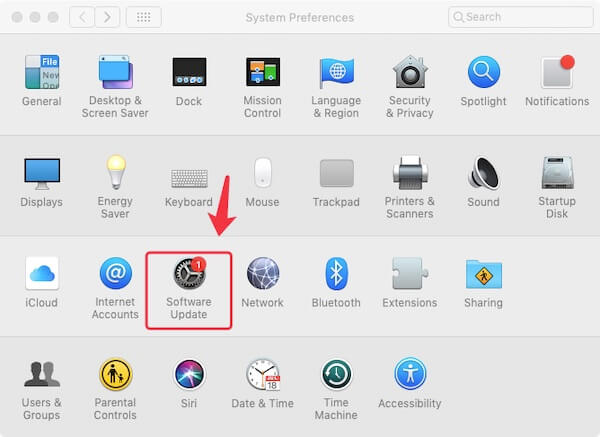
O sistema verificará automaticamente as atualizações disponíveis no Mac. Se permanecer inalterado por horas, é mais provável que ele não consiga encontrar atualizações de software no Mac ou que o Mac esteja preso na tela "Verificando atualizações", então você precisa corrigir isso para continuar a instalação do macOS.
Passo 3: Clique no botão Atualizar Agora na janela de Atualização de Software para baixar o instalador do macOS Sequoia.
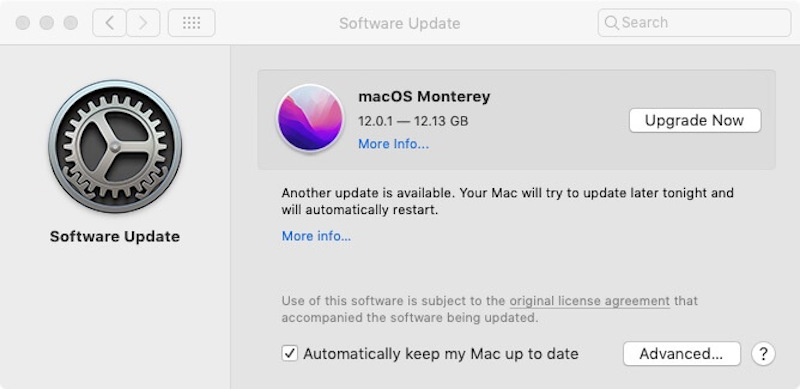
Caminho 2: Baixar o macOS Sequoia da App Store
Passo 1: Abra a Apple Store e procure por macOS Sequoia. Ou você pode ir ao site de Suporte da Apple e encontrar o macOS Sequoia, que o levará para a sua App Store.
Passo 2: Clique em Obter.
O processo de download do macOS não apenas obtém o instalador do macOS Sequoia, mas também faz o download das atualizações dos seus aplicativos Mac, como Safari, Mail, iTunes e FaceTime. E isso acontecerá em segundo plano, sem impedir o uso normal do seu Mac.
Se você não quiser atualizar manualmente o macOS toda vez que houver uma nova versão, marque "Manter automaticamente meu Mac atualizado".

App Store não está funcionando no Mac, não abre/carrega/atualiza?
Este guia detalha como corrigir o problema de a App Store não funcionar no Mac, incluindo App Store que não abre, App Store que não carrega, tela preta da App Store, App Store que não consegue baixar ou atualizar, etc. Leia mais >>
Atualize para macOS Sequoia
Após obter o instalador do macOS 15, você pode seguir estas instruções para atualizar seu Mac para o macOS 15.
Passo 1: Clique em Continuar para instalar o macOS Sequoia quando o instalador do SO for baixado. (Mac preso nos Termos e Condições?)
Passo 2: Siga o guia na tela e aguarde a instalação ser concluída.
Observação: Não coloque seu Mac para dormir ou feche a tampa do MacBook até que a atualização do macOS seja concluída.
Seu Mac reiniciará automaticamente após a conclusão da atualização. Então, você poderá desfrutar do seu macOS 15 e explorar a nova interface e recursos.
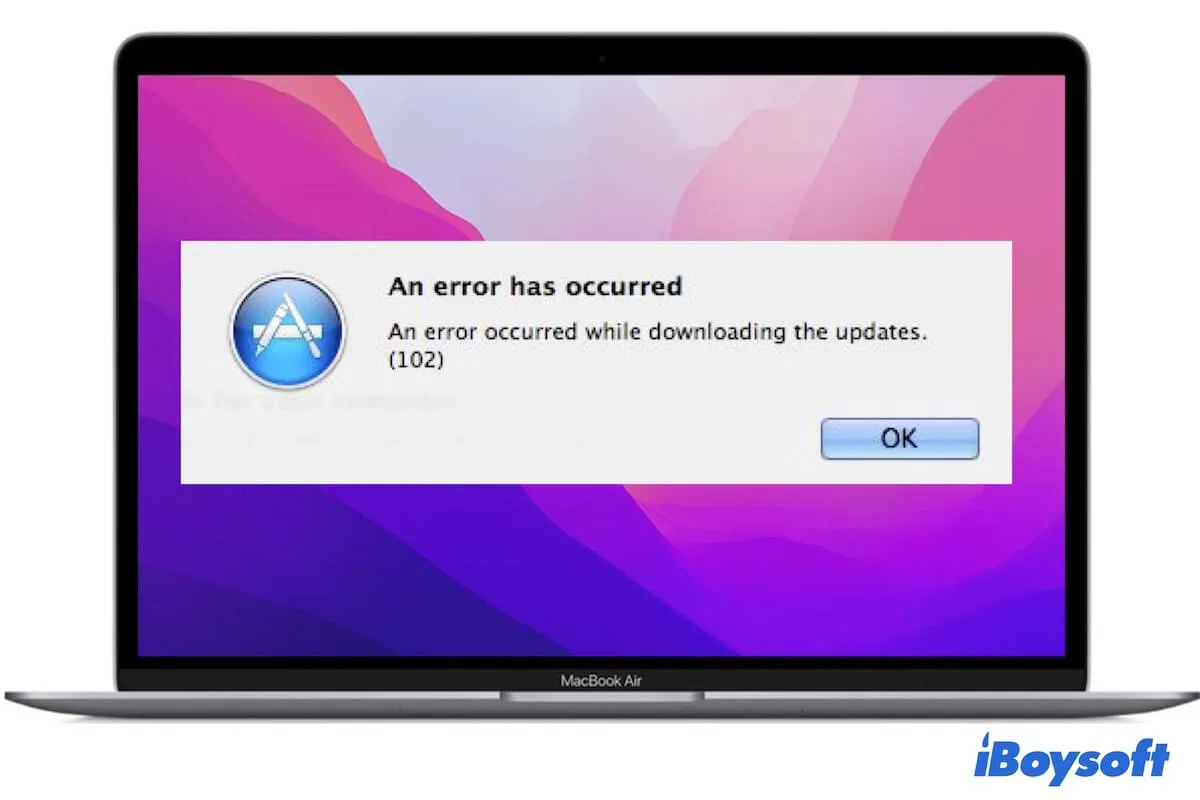
Como corrigir o erro 102 no Mac?
Se você receber o erro 102 no seu Mac ao atualizar o macOS ou aplicativos na App Store, siga este post para corrigir o problema rapidamente. Leia mais >>
Pensamentos finais
Geralmente, o novo macOS pode oferecer melhorias de desempenho, aprimoramentos de compatibilidade de software, algumas correções de bugs, etc. Este post o guiará passo a passo para baixar e atualizar para o macOS 15 Sequoia. Espero que você possa desfrutar da nova experiência que o macOS Sequoia traz para você.
Artigos relacionados:
- Q1. Como recuperar dados se o Mac não inicializar após a atualização para o macOS 12?
-
A
Para recuperar dados de um Mac que não inicializa, você precisa usar um software de recuperação de dados. Por exemplo, o iBoysoft Data Recovery for Mac. Este software de recuperação de dados para Mac ajuda a recuperar qualquer tipo de arquivo de um disco rígido do Mac corrompido, desmontado e inacessível.
- Q2. Meu Mac é muito antigo para ser atualizado para o macOS Monterey?
-
A
Os Macs compatíveis com o macOS Monterey são: Mac Pro (Final de 2013 ou posterior), MacBook Pro e Air (Início de 2015 ou posterior), Mac mini (Final de 2014 ou posterior), iMac (Final de 2015 ou posterior) e iMac Pro (Final de 2017 ou posterior.) Você pode verificar o modelo do seu Mac no ícone da Apple > Sobre Este Mac.
- Q3. Por que falhei ao atualizar para o macOS Monterey?
-
A
Os motivos são variados. Geralmente, a falha na atualização para o macOS Monterey pode resultar em espaço insuficiente no disco, falta de energia durante a atualização do macOS, suas operações erradas, etc.